可以调整 nParticleShape 节点属性来指定粒子是如何显示、移动以及与其他 Nucleus 对象进行碰撞的。调整发射器属性也会影响 nParticle 模拟的总体特性。
若要使 nParticle 的外观和行为像糖果一样,可以增大其大小,更改其颜色,以及使其表面成为粘滞的。
增大 nParticle 大小
- 在中,选择“nParticle1”。
- 在中,单击选项卡。
- 在区域中,将设定为 1.8。
更改 nParticle 的颜色
- 在区域中,转到。
- 单击渐变最左侧的圆形标记(在0 处)。
- 单击旁边的色样。
此时将显示。
- 在中,单击白色色样。
- 将鼠标从颜色选择器拖开,以关闭颜色选择器。
- 单击渐变最右侧的方形标记以删除该标记。
对于该模拟,nParticle 的颜色将不会改变,因此您仅需要一个渐变标记。
- 从列表中,选择。
- 播放模拟。
nParticle 现在看起来更像糖果,但要发射的 nParticle 太多,因此将从碗中溢出。
若要解决该问题,可以通过调整发射器属性来减少 nParticle 的数量。像许多 Maya 属性一样,可以在模拟中的某个指定时间设置一个关键帧来更改发射速率。
设置 nParticle 发射速率的关键帧
- 转回到播放范围的开始处。
- 播放模拟并在第 50 帧处停止。
- 在中,展开“candy_emitter_surface”,然后选择“Emitter_Candy1”。
- 在中,单击选项卡。
- 在区域中,在上单击鼠标右键 (
 ),然后从快捷菜单中选择。
),然后从快捷菜单中选择。
关键帧是在将 nParticle 发射速率设定为 50 的情况下创建的。
- 再播放 5 帧模拟,在第 55 帧处停止。
- 将设定为 0。
- 返回到播放范围的开头,然后播放模拟。
现在会发射 nParticle,直到第 55 帧为止,这刚好足以填满碗。
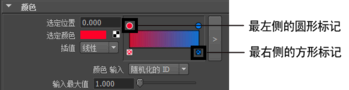
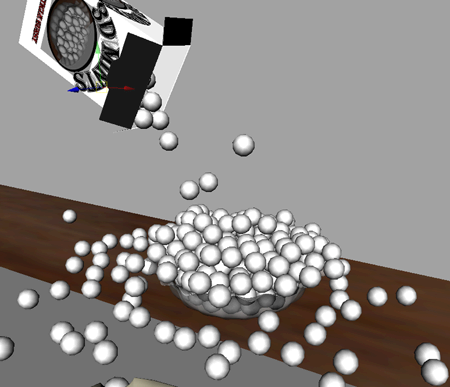
 ),然后从快捷菜单中选择“设置关键帧”(Set Key)。
),然后从快捷菜单中选择“设置关键帧”(Set Key)。